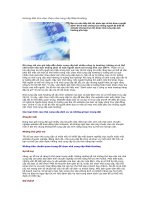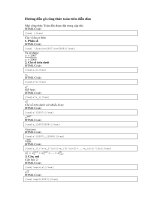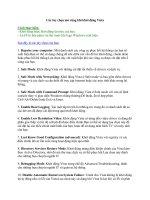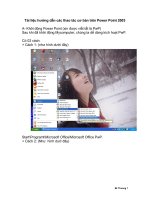Hướng dẫn các tùy chọn xóa trên joomla 3 2
Bạn đang xem bản rút gọn của tài liệu. Xem và tải ngay bản đầy đủ của tài liệu tại đây (208.81 KB, 4 trang )
Hướng dẫn các tùy chọn xóa trên joomla 3.2
Website :
Xóa bài viết
Để xóa bất kỳ bài viết cần thiết, hãy vào Điều Manager, chọn bài viết mà bạn muốn xóa và
nhấn vào nút "Thùng rác" trên thanh công cụ.
Bạn sẽ nhận được một tin nhắn màu xanh lá cây chỉ ra rằng bài báo đã được vào thùng rác,
nhưng nó vẫn chưa được xóa vĩnh viễn khỏi Joomla sơ thẩm của bạn.Để xóa vĩnh viễn nó,
bạn sẽ muốn chọn "vào thùng rác" từ "Chọn Tình trạng" lựa chọn trong phần "Tìm kiếm các
công cụ".Để xóa vĩnh viễn bài viết, chọn nó và nhấn vào nút "Empty Trash" trên thanh công
cụ.Điều này sẽ xoá vĩnh viễn các bài viết từ Joomla sơ thẩm của bạn.
Một khi bạn đã hoàn tất, bạn sẽ nhận được thông báo màu xanh lá cây để cho bạn biết bài viết
được vĩnh viễn biến mất và bạn sẽ nhận được một tin nhắn vàng cho bạn biết rằng không có
bài viết "vào thùng rác" để lại.Chuyển về cho thấy bài báo "đăng" để xem các bài viết mà vẫn
còn trong Joomla sơ thẩm của bạn.
Lên trên
Xóa mục
Để xóa bất kỳ loại không cần thiết, đi đến Category Manager, chọn chuyên mục mà bạn
muốn xóa và nhấn vào nút "Thùng rác" trên thanh công cụ.
Bạn sẽ nhận được một tin nhắn màu xanh lá cây chỉ ra rằng bài báo đã được vào thùng rác,
nhưng nó vẫn chưa được xóa vĩnh viễn khỏi Joomla sơ thẩm của bạn.Để xóa vĩnh viễn nó,
bạn sẽ muốn chọn "vào thùng rác" từ "Chọn Tình trạng" lựa chọn trong phần "Tìm kiếm các
công cụ".Để xóa vĩnh viễn các thể loại, chọn nó và nhấn vào nút "Empty Trash" trên thanh
công cụ.Điều này sẽ xoá vĩnh viễn các thể loại từ Joomla sơ thẩm của bạn.
Một khi bạn đã hoàn tất, bạn sẽ nhận được thông báo màu xanh lá cây để cho bạn biết các thể
loại là vĩnh viễn biến mất và bạn sẽ nhận được một tin nhắn vàng cho bạn biết rằng không có
"vào thùng rác" loại bỏ.Chuyển về hiển thị "đăng" mục để xem các loại còn lại trong Joomla
sơ thẩm của bạn.
Lên trên
Xóa module
Hướng dẫn # 7 Sử dụng các modul giải thích làm thế nào để xóa đang được hiển thị trên mặt
trước của Joomla sơ thẩm của bạn.Để xóa vĩnh viễn các mô-đun từ Joomla sơ thẩm, mở
Module Manager, hiển thị "vào thùng rác" mô-đun bằng cách sử dụng "Bộ lọc" ở phía bên
tay trái của trang, hiển thị tất cả các mô-đun, chọn tất cả các mô-đun và bấm vào "Empty
Trash nút "trên thanh công cụ.
Lên trên
Truyền thông xóa
Để loại bỏ bất kỳ hình ảnh hoặc phương tiện truyền thông khác mà bạn không muốn trong
Joomla sơ thẩm của bạn có thể được thực hiện bằng cách mở Media Manager.
Chọn bất kỳ tập tin mà bạn không muốn trong trang web và nhấn vào nút "Xóa" trên thanh
công cụ.Điều này sẽ xoá vĩnh viễn các tập tin từ Joomla sơ thẩm của bạn.
Nếu có một thư mục con mà bạn muốn xóa, bạn sẽ phải chắc chắn để mở nó và xóa tất cả các
file trong thư mục con đó trước khi nó có thể bị xóa.